手把手教您win10系统设置桌面日期时间显示的问题
- 更新日期:2019-09-11 人气:专注于win10系统官网 来源:http://www.vf28.com
,win10的设置方法很简单:用鼠标左键点击win10桌面右下角的时间日期显示范围,然后点击“更改日期和时间设置…”,在“日期和时间”的设置窗口点击“更改日期和时间”。
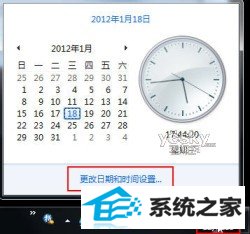
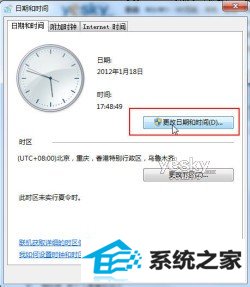
图示:更改日期和时间设置
在“日期和时间设置”面板中点击“更改日历设置”。
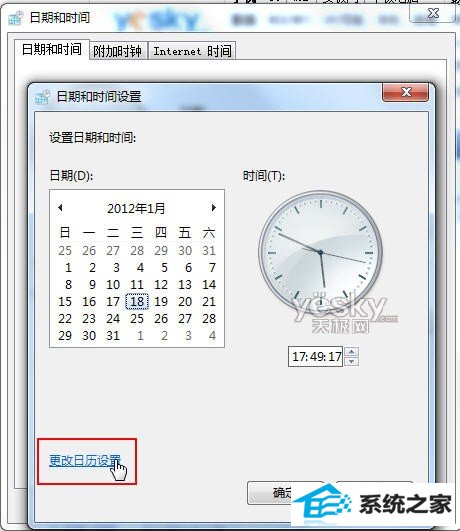
图示:更改日历设置
现在我们打开了win10系统区域和语言设置中的“自定义格式”面板,“日期”选项卡里详细显示了win10系统右下角日期时间显示的格式和方式。比如d和dd表示日M、代表月、y代表年,dddd表示星期,加上这一串字符,就等于添加了“星期几”的显示。
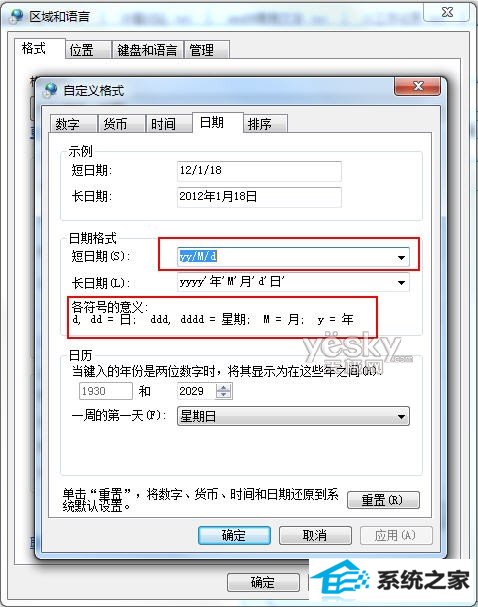
图示:自定义格式
我们可以直接在目前的“yy/M/d”后面直接用打字的方式添加上“dddd”,也可以点击小三角从下拉菜单中选择自己喜欢的日期显示格式。比如我们设置为“yy/M/d dddd”,确认设置以后,win10系统右下角就会出现“星期几”的信息了,很方便。如果你喜欢,也可以把“dddd”设置在日期的左边,很灵活的。


图示:添加“dddd”,让win10系统显示“星期几”
如果退回到上一级,也就是“区域和语言”的“格式”设置面板,可以看到更多的现成格式选择。
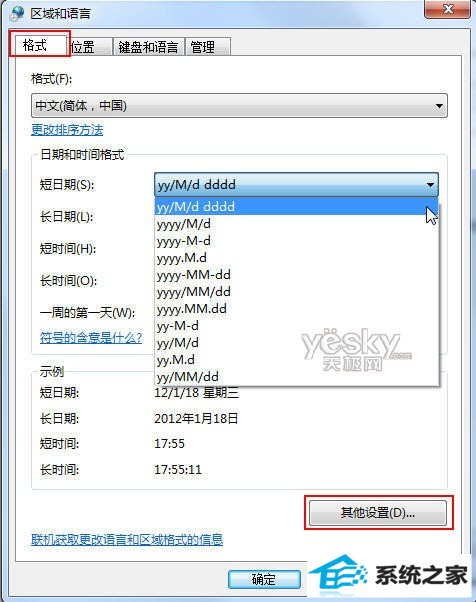
图示:各种格式设置
同样的道理,在刚才的“自定义格式”面板中,还可以在“时间”选项卡中对时间的显示做更多设置,比如我们想显示“上午”“下午”的字样,就可以增加“tt”的设置。
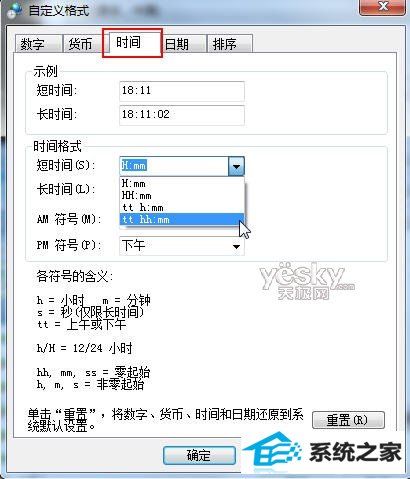
图示:时间显示设置
时间设置为“tt hh:mm:ss”以后,win10系统右下角就出现了当前时间是上午或者下午的文字显示。
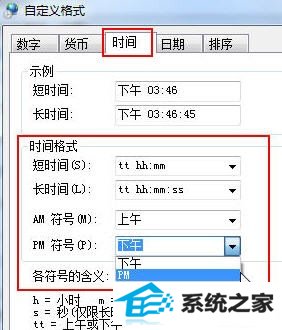

图示:添加“tt”,让win10系统显示“上午”“下午”字样
爸爸很快按自己的想法设置好了win10系统时间和日期的显示格式,开心地说要演示给妈妈看。看着他们这种活到老学到老的劲头,心里真是无比敬佩。
相关系统
-
 萝卜家园Win10 64位 优化装机版 2020.11未经数字签名的驱动可以免去人工确认,使这些驱动在进桌面之前就能自动安装好,更新和调整了系统优.....2020-10-16
萝卜家园Win10 64位 优化装机版 2020.11未经数字签名的驱动可以免去人工确认,使这些驱动在进桌面之前就能自动安装好,更新和调整了系统优.....2020-10-16 -

番茄花园 ghost win10 64位专业版镜像文件v2019.10
番茄花园 ghost win10 64位专业版镜像文件v2019.10集成了最新流行的各种硬件驱动,几乎所有驱动能自动识别并安装好,首次进入系统即全部.....2019-09-17 -
 电脑公司Win10 多驱动装机版 2020.12(64位)首次登陆桌面,后台自动判断和执行清理目标机器残留的病毒信息,以杜绝病毒残留,集成了最新流.....2020-11-16
电脑公司Win10 多驱动装机版 2020.12(64位)首次登陆桌面,后台自动判断和执行清理目标机器残留的病毒信息,以杜绝病毒残留,集成了最新流.....2020-11-16 -
 新萝卜家园Windows xp 精致装机版 2020.08通过数台不同硬件型号计算机测试安装均无蓝屏现象,硬件完美驱动,该系统具有全自动无人值守安装.....2020-08-02
新萝卜家园Windows xp 精致装机版 2020.08通过数台不同硬件型号计算机测试安装均无蓝屏现象,硬件完美驱动,该系统具有全自动无人值守安装.....2020-08-02 -
 电脑公司Win10 64位 青年装机版 2020.06系统在完全断网的情况下制作,确保系统更安全,自动安装驱动、优化程序,实现系统的最大性能,终极.....2020-06-02
电脑公司Win10 64位 青年装机版 2020.06系统在完全断网的情况下制作,确保系统更安全,自动安装驱动、优化程序,实现系统的最大性能,终极.....2020-06-02 -
 雨林木风Win10 绝对装机版 2020.08(32位)在不影响大多数软件和硬件运行的前提下,已经尽可能关闭非必要服务,关闭系统还原功能跳过interne.....2020-07-13
雨林木风Win10 绝对装机版 2020.08(32位)在不影响大多数软件和硬件运行的前提下,已经尽可能关闭非必要服务,关闭系统还原功能跳过interne.....2020-07-13